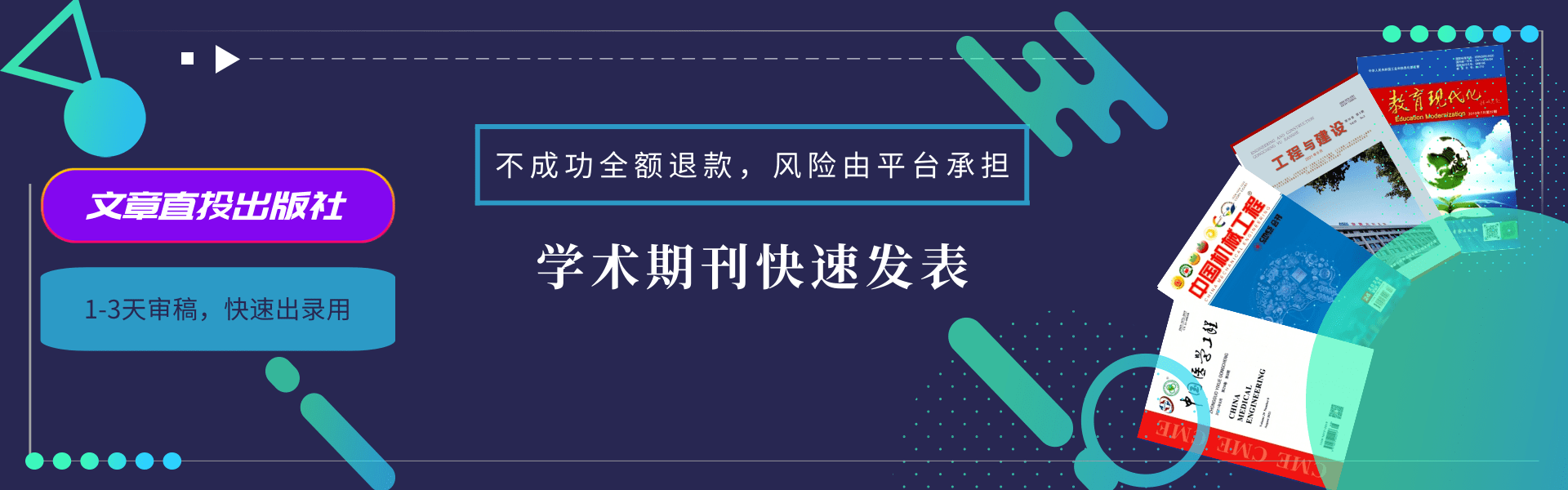朱华西① ZHU Hua-xi;邹劭芬② ZOU Shao-fen
(①张家界航空工业职业技术学院,张家界 427000;②湖南大学数学与计量经济学院,长沙 410082)
摘要: ZBrush软件目前角色雕刻建模使用最广泛的软件。本文通过ZBrush软件在教学过程中容易遇到的问题进行讲解,并对角色模型制作每个阶段进行技巧的分析,让更多创作者快速掌握角色模型制作的学习方法。
教育期刊网 http://www.jyqkw.com
关键词 : ZBrush;建模;学习技巧
中图分类号:G642 文献标识码:A 文章编号:1006-4311(2015)23-0246-02
基金项目:国家自然科学基金(11201135);湖南省教育厅科研项目(12K018);湖南省科技计划项目(2014FJ3078)支助。
作者简介:朱华西(1983-),男,山东郓城人,本科,讲师,研究方向为计算机技术、动漫教育;邹劭芬(1977-),女,湖南娄底人,博士,副教授,研究方向为复杂网络、生物数学、微分方程。
0 引言
ZBrush软件是世界上第一款让艺术家感到无约束自由创作的3D设计工具,它的出现完全颠覆了传统的三维设计工具的工作模式,将三维动画和游戏中最复杂、最耗费精力的角色建模和贴图工作变的简单有趣,设计师可以自由的雕刻出想要的模型。本文就目前比较广泛使用的ZBrush4R6版本进行讲解,主要针对模型在制作过程的技巧应用等问题来进行分析。
1 熟悉软件操作,解决建模初期面临的问题
ZBrush软件与其它三维软件3ds max 或 Maya 等三维软件不同。传统的三维软件用最简单Box物体进行多边形的编辑,通过点、线、面的调节和增加布线,来完成模型的制作,如图1所示。当学生熟悉的软件之后,发现ZBrush建模的方式和传统相比完全不同,通过ZSphere(Z球)来完成模型的创建,简单便捷。如图2所示。

1.1 Z球创建时,每一个细节都很重要。当学生开始根Z球的创建时,发现Z球有两种红色组成,一半为深色另一半为浅色,很多同学最容易忽略这些小的细节,后面建模会带来了很多麻烦。正确根球创建方式,深色的一面在上面,浅色的一面在下面,这样的目的防止后面创建的模型发生扭曲。如果把Z球垂直创建,深色和浅色左右分开,很容易造成模型的两边不对称。进入编辑模式时,一般点击工具栏上Edit按钮,学生要习惯用快捷键“T”更加方便。创建Z球过程中,可以结合Shift键,使Z球创建角度以平行或垂直方向进行变化,保证创建Z球不会有方向上的偏差。创建角色模型的时候,初学者习惯通过鼠标单击菜单Transform(变换)下的Activate Symmetry按钮打开对称轴向,要养成用“X”“Y”“Z”快捷键的方法打开对称的习惯。特别注意的是,在创建模型的时候,根球一定要放在Z球链中间,不能放在模型的任何一端,以便后面Z求调整和删除,如图3。

当按“A”预览时,根球默认状态一面是镂空的效果,为了方便的观察,通过Tool菜单下Display Properties>Double双面显示,如图4所示。

1.2 负球的创建时,问题较多。学习的过程中,容易出现眼高手低的情况,加上很多学生不太喜欢记笔记,操作过程中发现负球很难实现。所谓的负球就是表面看起来是个球形,但预览过程中结构显示向内挤压的形态,比如说角色嘴巴的布线。在制作负球时经常遇到变成正球的情况,解决这一问题的方法,打开Tool菜单下Adaptive skin 下面Use Classic Skinning(经典蒙皮)功能按钮才能实现, 如图5所示。

1.3 引力球的使用对于建模来说非常重要。学生在创建时,也经常出现各种问题。创建方法,在Draw(绘制)模式下,快捷键Q,按住Alt键单击一个Z球链,如果该Z球链下仅有一个Z球,那么这个Z球将会变成引力球。你会发现引力球不会以网格的形势显示,它只会对父球产生拉扯作用。要实现此功能同样激活Use Classic Skinning(经典蒙皮)命令。
2 对模型细节要求,要做到心中有数
2.1 创建多边型方法有两种。第一种方法, Z球创建的模型转换成多边形,首先在Tool菜单下Adaptive Skin>Density密度值进行调整,默认状态下为2级,当点击Tool菜单下Make PolyMesh3D命令,“当前工具”就会多了个PM3D_命名的模型文件,此时完成了多边型创建,但此时模型没有细分级别。另一种方法通过Adaptive Skin菜单下Make Adaptive skin(生成预览网格)进行多边型创建,“当前工具”栏就多了以Skin_命名的多边形模型,这个模型的细分级别同Density细分值相同,可以更方便的控制模型的细分程度,以上两种情况可以根据自己模型对面数要求进创建。
2.2 模型细节雕刻,要灵活多变。多边型模型创建好后,逐渐增加细分级别的方法来对模型进行雕刻。大多学生习惯于模型细分级别很高的情况下再去雕刻模型,这样方法非常不合理,不但造成面数过多,而且很容易出现布线交叉的问题。细分模型之前,最好用Move笔刷对角色模型进行大形调整,后面再进行雕刻就更加方便快捷。雕刻模型的过程,要结合不同的笔刷类型进行雕刻。结合Alpha纹理投射细节,软件提供的Alpha数量不多,我们可以通过Photoshop等平面软件进行制作,参考角色模型的相关图片资料,制作出更加逼真的纹理效果。
3 不断更新专业知识,提高制作效率
3.1 模型的拓扑,以前对于学生来说是比较繁琐的事。自从ZBrush4r6更新后,软件增加了自动拓扑功能。自动拓扑位于Tool菜单下Geometry>ZRemesher命令,如果对于模型面数要求不高,点击ZRemesher命令,就能直接完成对模型的拓扑。对于学生来说非常棘手的问题,只要简单的设置就可以完成。如图6所示,自动拓扑效果对比,已经非常理想化,如果感觉面数过多,再进行手工拓扑就更加简单了。

3.2 模型的UV制作,更加方便。ZBrush软件展UV工具UV Master,以前以插件的形式存在,目前在Zplugin菜单目录下。UV Master使用方法简单,选择要展开UV的模型,单击菜单上Work on clone按钮克隆出模型的最低级别模型,激活菜单上Enable control painting命令,选择Project为模型绘制UV保护区、Attract绘制 UV切割区。绘制完,单击Unwrap按钮展开,Checkseams按钮检查切割接缝。Flatten检查UV平铺的效果,点击UnFlatten返回。模型的UV展开后,单击Copy UVs按钮复制克隆模型UV,选择原始模型为当前选择物体,单击Paste UVs按钮,将克隆模型的UV粘贴到原始模型,完成了模型UV操作。
4 以学生兴趣为出发点,促进教学质量提高
4.1 抓住学生对绘画的兴趣,进行ZBrush贴图绘制的讲解。以往传统的贴图导出UV后,在平面绘图软件完成,现在模型直接在ZBrush软件内绘制贴图,而且不会出现过多的色差。在展开UV的前提下,对于贴图一般用到以下三种,通过Tool菜单中Texture map>Create>New From Polypaint将绘制好图案转化成UV纹理贴图,再配合Displacement map>Create Dispmap创建的置换贴图,如果物体要实现凹凸的纹理效果, 再生成Normal Map>Create Normalmap法线贴图,通过其他三维软件进行凹凸贴图的处理,从而实现理想的贴图效果。如图7所示。

4.2 接近实物纹理贴图应用,让学生有更多的学习动力。学生对于这一功能非常喜欢,对于手绘基础不好的同学来说更是受益良多。首先通过Texture>Import导入一张物体真实的参考图片,选择此图片,在Texture菜单栏下点击Add To Spotlight图标,调出Spotlight转盘。通过转盘工具调整参考图的位置和大小等,结合快捷键“Z”和“Shift+Z”来完成贴图的绘制,模型最终得到的贴图和参考图片是一样纹理和色彩,可以做到非常逼真的实物效果。
5 结束语
ZBrush软件在角色建模的过程中会遇到很多问题,对于初学者来说需要有个熟悉的过程。对于软件建模细节方面没有过多的描述,主要是通过笔者在教学的过程一些教学方法及建模技巧进行讲解,把角色建模过程中容易忽略的一些问题做了整理归纳,希望能给正在学习ZBrush软件的学习者带来更多的帮助。
教育期刊网 http://www.jyqkw.com
参考文献:
[1]蓝冰工作室.ZBrush4.0高手成长之路[M].北京:清华大学出版社,2011.
[2]杨媛.ZBrush软件在高校游戏设计课程教学中的应用研究[J].中国科技创新导刊,2012(8).
[3]朱喜基.基于ZBrush的真人头部模型的设计与实现[J].无线互联科技,2012(4).